Momentopnamen delen gebruiken met Azure Files
Azure Files biedt de mogelijkheid om momentopnamen van SMB- en NFS-bestandsshares te maken. Met share-momentopnamen kan de status van de share op dat moment worden vastgelegd. In dit artikel worden de mogelijkheden beschreven die momentopnamen van bestandsshares bieden en hoe u deze kunt gebruiken om eerdere versies van bestanden te herstellen.
Belangrijk
Momentopnamen van shares bieden alleen beveiliging op bestandsniveau. Ze voorkomen geen vetvingerverwijderingen op een bestandsshare of opslagaccount. Als u een opslagaccount wilt beschermen tegen onbedoeld verwijderen, kunt u voorlopig verwijderen inschakelen of het opslagaccount en/of de resourcegroep vergrendelen.
Van toepassing op
| Bestands sharetype | SMB | NFS |
|---|---|---|
| Standaardbestandsshares (GPv2), LRS/ZRS | ||
| Standaardbestandsshares (GPv2), GRS/GZRS | ||
| Premium bestandsshares (FileStorage), LRS/ZRS |
Wanneer moet u share-momentopnamen gebruiken?
Bescherming tegen toepassingsfouten en gegevensbeschadiging
Toepassingen die gebruikmaken van bestandsshares, voeren bewerkingen uit als schrijven, lezen, opslag, verzending en verwerking. Als een toepassing niet goed wordt geconfigureerd of als er een onbedoelde fout wordt geïntroduceerd, kan er in enkele blokken een onbedoelde overschrijving of beschadiging optreden. Om u te helpen bij het beveiligen voor deze scenario's, kunt u een share-momentopname maken voordat u nieuwe toepassingscode implementeert. Als er een bug of toepassingsfout is geïntroduceerd tijdens de nieuwe implementatie, kunt u teruggaan naar een eerdere versie van uw gegevens in die bestandsshare.
Bescherming tegen onbedoeld verwijderingen of onbedoelde wijzigingen
Stel dat u werkt aan een tekstbestand in een bestandsshare. Wanneer het tekstbestand wordt gesloten, is het niet langer mogelijk uw wijzigingen ongedaan te maken. In deze gevallen moet u een vorige versie van het bestand herstellen. U kunt moment share-momentopnamen gebruiken om eerdere versies van het bestand te herstellen als de naam per ongeluk is gewijzigd of als het bestand is verwijderd.
Algemene doeleinden voor back-up
Nadat u een bestandsshare hebt gemaakt, kunt u af en toe een share-momentopname van de bestandsshare maken en deze gebruiken voor back-up van gegevens. Als u regelmatig een share-momentopname maakt, kunt u de vorige versies van gegevens behouden. Deze kunnen worden gebruikt voor toekomstige auditvereisten of herstel na noodgeval. U wordt aangeraden back-ups van Azure-bestandsshares te gebruiken voor het maken en beheren van momentopnamen. U kunt ook zelf momentopnamen maken en beheren met behulp van Azure Portal, Azure PowerShell of Azure CLI.
Functies
Een momentopname van een share is een momentopname van een bepaald tijdstip, alleen-lezenkopie van uw gegevens. De mogelijkheid voor momentopnamen van shares wordt geboden op bestandsshareniveau. Ophalen wordt geboden op het niveau van het afzonderlijke bestand, zodat afzonderlijke bestanden kunnen worden hersteld. Momentopnamen van shares hebben dezelfde redundantie als de Azure-bestandsshare waarvoor ze zijn gemaakt. Als u geografisch redundante opslag voor uw account hebt geselecteerd, wordt uw momentopname van de share ook redundant opgeslagen in de gekoppelde regio.
U kunt een volledige bestandsshare herstellen met behulp van SMB, NFS, REST API, Azure Portal, de clientbibliotheek of PowerShell/CLI. U kunt momentopnamen van een share weergeven met behulp van de REST API, SMB of NFS. U kunt de lijst met versies van de map of het bestand ophalen en u kunt een specifieke versie rechtstreeks als station koppelen (alleen beschikbaar in Windows - zie Limieten).
Nadat een momentopname van een share is gemaakt, kan deze worden gelezen, gekopieerd of verwijderd, maar niet worden gewijzigd. U kunt geen momentopname van een hele share kopiëren naar een ander opslagaccount. U moet dat bestand per bestand doen met behulp van AzCopy of andere kopieermechanismen.
Een momentopname van een share van een bestandsshare is identiek aan de basisbestandsshare. Het enige verschil is dat een datum/tijd-waarde wordt toegevoegd aan de share-URI om aan te geven op welk tijdstip de momentopname van de share is gemaakt. Als een bestandsshare-URI bijvoorbeeld is https://storagesample.file.core.windows.net/myshare, is de momentopname-URI van de share vergelijkbaar met:
https://storagesample.file.core.windows.net/myshare?sharesnapshot=2024-12-09T17:44:51.0000000Z
Momentopnamen van shares blijven behouden totdat ze expliciet worden verwijderd of totdat de bestandsshare is verwijderd. U kunt een bestandsshare niet verwijderen en de momentopnamen van de share behouden. De werkstroom voor verwijderen verwijdert automatisch de momentopnamen wanneer u de share verwijdert. U kunt de momentopnamen opsommen die zijn gekoppeld aan de basisbestandsshare om uw huidige momentopnamen bij te houden.
Wanneer u een momentopname van een share van een bestandsshare maakt, worden de bestanden in de systeemeigenschappen van de share gekopieerd naar de momentopname van de share met dezelfde waarden. De basisbestanden en de metagegevens van de bestandsshare worden ook gekopieerd naar de momentopname van de share, tenzij u afzonderlijke metagegevens opgeeft voor de momentopname van de share wanneer u deze maakt.
Ruimtegebruik
Momentopnamen van shares zijn incrementeel van aard. Alleen de gegevens die zijn gewijzigd nadat de meest recente momentopname van de share is opgeslagen. Dit minimaliseert de tijd die nodig is om de momentopname van de share te maken en bespaart op opslagkosten, omdat u alleen voor de gewijzigde inhoud wordt gefactureerd. Elke schrijfbewerking naar het object of de eigenschap of de bewerking voor het bijwerken van metagegevens wordt geteld voor 'gewijzigde inhoud' en wordt opgeslagen in de momentopname van de share.
Als u ruimte wilt besparen, kunt u de momentopname van de share verwijderen voor de periode waarin het verloop het hoogst was.
Hoewel momentopnamen van shares incrementeel worden opgeslagen, moet u alleen de meest recente momentopname van de share behouden om de share te herstellen. Wanneer u een momentopname van een share verwijdert, worden alleen de gegevens verwijderd die uniek zijn voor die share-momentopname. Actieve momentopnamen bevatten alle informatie die u nodig hebt om uw gegevens te bladeren en te herstellen (vanaf het moment dat de momentopname van de share is gemaakt) naar de oorspronkelijke locatie of een alternatieve locatie. U kunt herstellen op itemniveau.
Momentopnamen tellen niet mee voor de maximale limiet voor de sharegrootte van 100 TiB. Er is geen limiet voor de hoeveelheid momentopnamen van ruimteshares in totaal of die momentopnamen van een bepaalde bestandsshare kunnen verbruiken. Opslagaccountlimieten zijn nog steeds van toepassing.
Limieten
Het maximum aantal momentopnamen van shares dat azure Files toestaat, is 200 per share. Na 200 momentopnamen van shares moet u oudere momentopnamen van shares verwijderen om nieuwe momentopnamen te kunnen maken. U kunt momentopnamen maximaal 10 jaar bewaren.
Er is geen limiet voor de gelijktijdige aanroepen voor het maken van momentopnamen van shares.
Alleen bestandsbeheer-API's (AzRmStorageShare) worden ondersteund voor momentopnamen van NFS Azure-bestandsshares. API's voor bestandsgegevensvlak (AzStorageShare) worden niet ondersteund.
Gegevens terug kopiëren naar een share vanuit een share-momentopname
Voor kopieerbewerkingen die betrekking hebben op bestanden en share-momentopnamen, gelden deze regels:
U kunt afzonderlijke bestanden in een bestandsshare-momentopname kopiëren naar de bijbehorende basisshare of een andere locatie. U kunt een eerdere versie van een bestand herstellen of de volledige bestandsshare herstellen door bestand voor bestand vanaf de share-momentopname te kopiëren. De momentopname van de share wordt niet gepromoveerd naar de basisshare.
De share-momentopname blijft na kopiëren intact, maar de basisbestandsshare wordt overschreven met een kopie van de gegevens die beschikbaar waren in de share-momentopname. Alle herstelde bestanden tellen mee met 'gewijzigde inhoud'.
U kunt een bestand in een share-momentopname kopiëren naar een ander doel met een andere naam. Het resulterende doelbestand is een schrijfbaar bestand en geen share-momentopname. In dit geval blijft uw basisbestandsshare intact.
Wanneer een doelbestand met een kopie wordt overschreven, blijven de share-momentopnamen die zijn gekoppeld aan het oorspronkelijke doelbestand, intact.
Algemene aanbevolen procedures
Automatiseer waar mogelijk back-ups voor gegevensherstel. Geautomatiseerde acties zijn betrouwbaarder dan handmatige processen, waardoor gegevensbescherming en herstelbaarheid kunnen worden verbeterd. U kunt back-ups van Azure-bestandsshares (alleen SMB-bestandsshares), de REST API, de client-SDK of scripting voor automatisering gebruiken.
Voordat u de scheduler voor momentopnamen van shares implementeert, moet u zorgvuldig rekening houden met de frequentie en retentie van de momentopname van uw share om onnodige kosten te voorkomen.
Momentopnamen van SMB-bestandsshares
Klanten die SMB Azure-bestandsshares gebruiken, kunnen momentopnamen van shares maken, weergeven, verwijderen en herstellen.
Een momentopname van een SMB-bestandsshare maken
U kunt een momentopname maken van een SMB Azure-bestandsshare met behulp van Azure Portal, Azure PowerShell of Azure CLI.
Als u een momentopname van een bestaande bestandsshare wilt maken, meldt u zich aan bij Azure Portal en volgt u deze stappen.
Navigeer in de portal naar uw bestandsshare.
Selecteer Momentopnamen en selecteer vervolgens + Momentopname toevoegen en vervolgens OK.
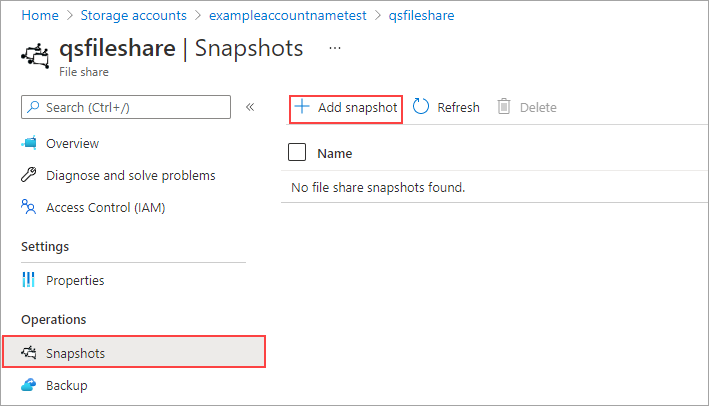
Momentopnamen van SMB-bestandsshares weergeven
U kunt alle momentopnamen voor een bestandsshare weergeven met behulp van Azure Portal, Azure PowerShell of Azure CLI.
Als u alle momentopnamen voor een bestaande bestandsshare wilt weergeven, meldt u zich aan bij Azure Portal en volgt u deze stappen.
Navigeer in de portal naar uw bestandsshare.
Selecteer momentopnamen op de bestandsshare.
Selecteer op het tabblad Momentopnamen een momentopname in de lijst.
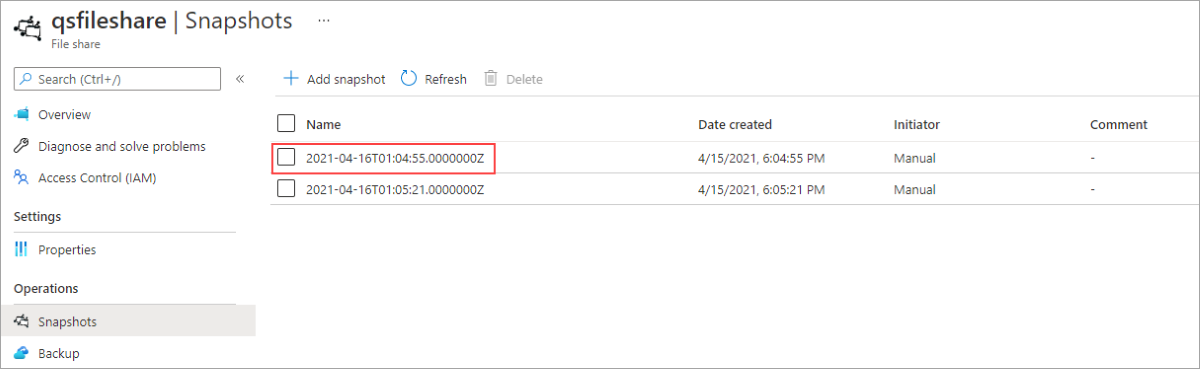
Open die momentopname om door de bestanden te bladeren die deze bevat.
Een momentopname van een SMB-bestandsshare herstellen
Als u bestanden vanuit een momentopname wilt herstellen, meldt u zich aan bij Azure Portal en volgt u deze stappen.
Navigeer in de portal naar uw bestandsshare.
Selecteer momentopnamen op de bestandsshare.
Klik op het tabblad Momentopname van de bestandsshare met de rechtermuisknop op het bestand dat u wilt herstellen en selecteer de knop Herstellen .
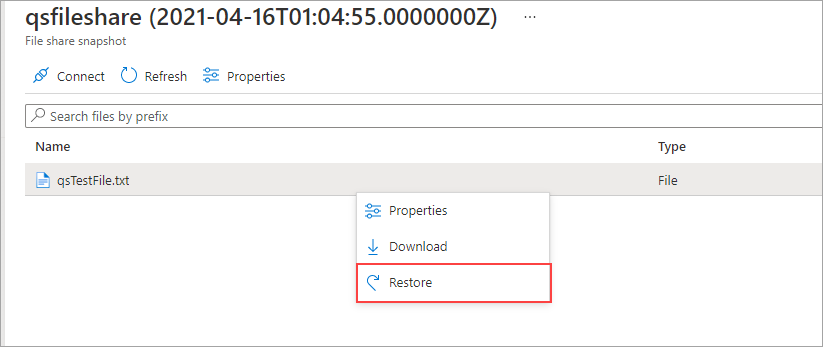
Selecteer Oorspronkelijk bestand overschrijven en selecteer vervolgens OK.
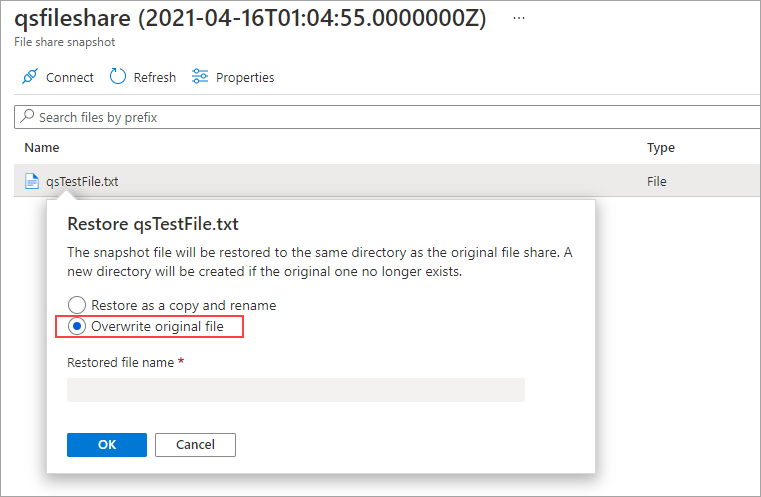
De ongewijzigde versie van het bestand moet nu worden hersteld.
Momentopnamen van SMB-bestandsshares verwijderen
Bestaande momentopnamen van shares worden nooit overschreven. Ze moeten expliciet worden verwijderd. U kunt momentopnamen van shares verwijderen met behulp van Azure Portal, Azure PowerShell of Azure CLI.
Voordat u een momentopname van een share kunt verwijderen, moet u eventuele vergrendelingen in het opslagaccount verwijderen. Navigeer naar het opslagaccount en selecteer Instellingenvergrendelingen>. Als er vergrendelingen worden weergegeven, verwijdert u deze.
Als u een momentopname van een bestaande bestandsshare wilt verwijderen, meldt u zich aan bij Azure Portal en volgt u deze stappen.
Typ en selecteer opslagaccounts in het zoekvak boven aan Azure Portal.
Selecteer het opslagaccount met de bestandsshare waarvoor u momentopnamen wilt verwijderen.
Selecteer Bestandsshares voor gegevensopslag>.
Selecteer de bestandsshare waarvoor u een of meer momentopnamen wilt verwijderen en selecteer vervolgens Momentopnamen van bewerkingen>. Eventuele bestaande momentopnamen voor de bestandsshare worden weergegeven.
Selecteer de momentopname(s) die u wilt verwijderen en selecteer vervolgens Verwijderen.
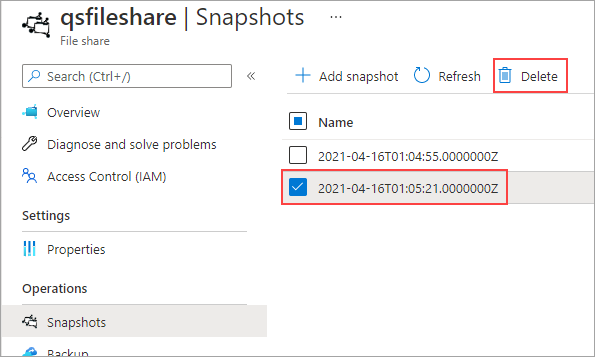
Een momentopname van een SMB-bestandsshare gebruiken in Windows
Net als bij on-premises VSS-momentopnamen (Volume Shadow Copy), kunt u de momentopnamen van uw gekoppelde Azure-bestandsshare bekijken met behulp van het tabblad Vorige versies in Windows.
Ga in Windows Verkenner naar de gekoppelde share.
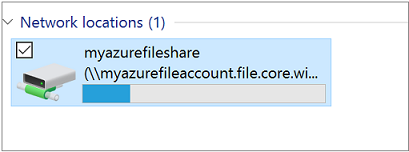
Blader naar het item of het bovenliggende item dat moet worden teruggezet. Klik er met de rechtermuisknop op en selecteer Eigenschappen in het menu.
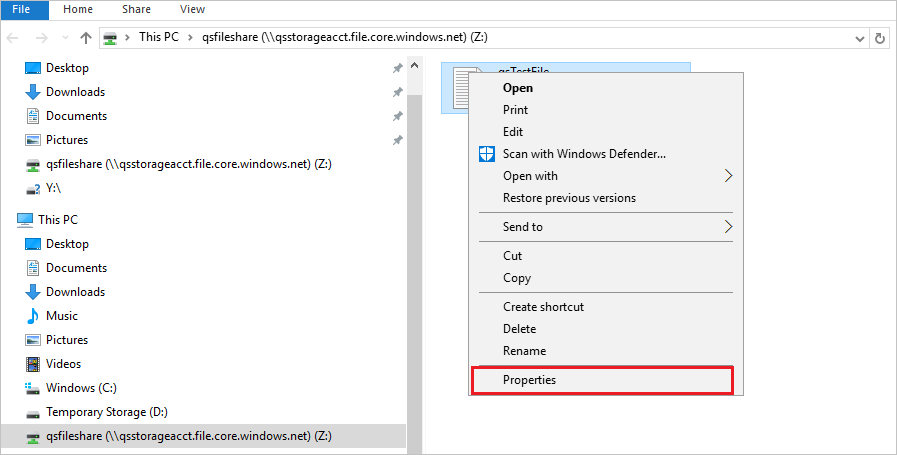
Selecteer Vorige versies om de lijst met momentopnamen van shares voor deze map weer te geven.
Selecteer Openen om de momentopname te openen.
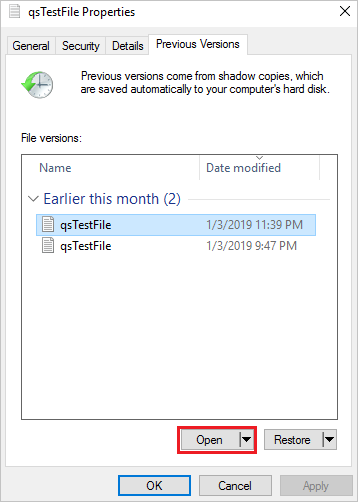
Selecteer Terugzetten. Hiermee kopieert u de inhoud van de hele map recursief naar de oorspronkelijke locatie op het moment dat de momentopname van de share is gemaakt.
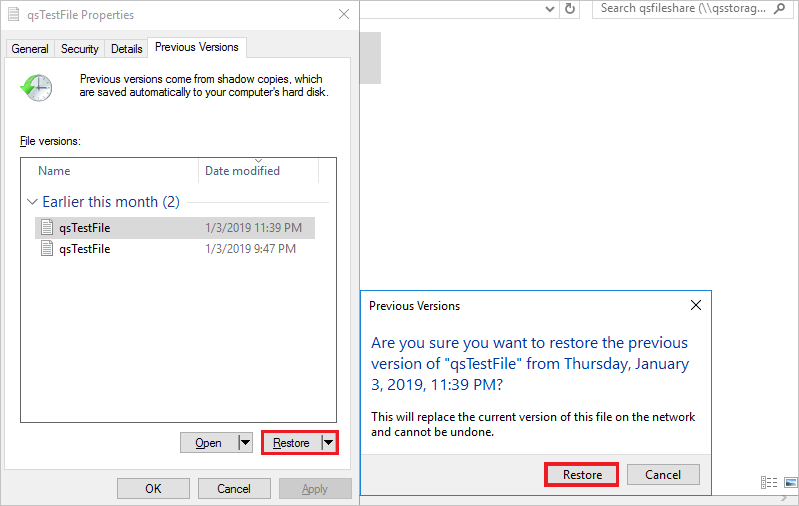
Notitie
Als het bestand niet is gewijzigd, ziet u geen vorige versie voor dat bestand, omdat dat bestand dezelfde versie is als de momentopname. Dit is consistent met hoe dit werkt op een Windows-bestandsserver.
Een momentopname van een SMB-bestandsshare koppelen in Linux
Als u een specifieke momentopname van een SMB Azure-bestandsshare in Linux wilt koppelen, moet u de snapshot optie opgeven als onderdeel van de mount opdracht, waar snapshot het tijdstip is waarop de specifieke momentopname is gemaakt in een indeling zoals @GMT-2023.01.05-00.08.20. De snapshot optie wordt ondersteund in de Linux-kernel sinds versie 4.19.
Nadat u de momentopname van de bestandsshare hebt gemaakt, volgt u deze instructies om deze te koppelen.
Navigeer in Azure Portal naar het opslagaccount met de bestandsshare waarvan u een momentopname wilt koppelen.
Selecteer Bestandsshares voor gegevensopslag > en selecteer de bestandsshare.
Selecteer Momentopnamen van bewerkingen > en noteer de naam van de momentopname die u wilt koppelen. De naam van de momentopname is een GMT-tijdstempel, zoals in de onderstaande schermopname.
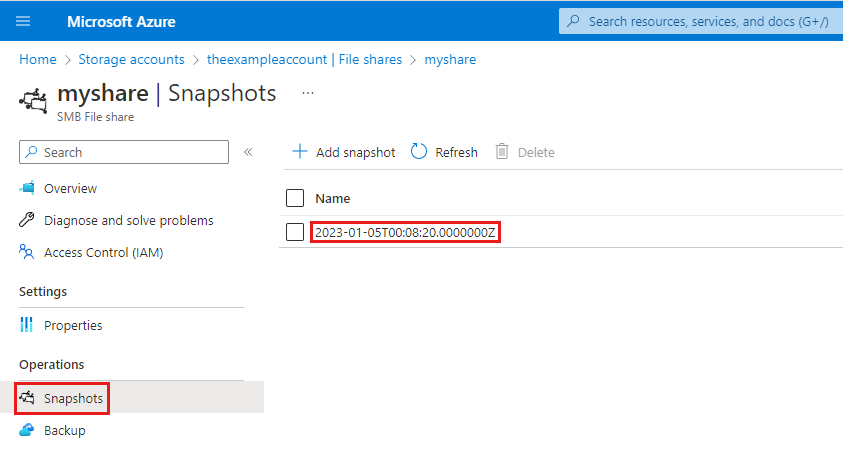
Converteer de tijdstempel naar de indeling die wordt verwacht door de
mountopdracht. Dit is @GMT-year.month.day-hour.minutes.seconds. In dit voorbeeld converteert u 2023-01-05T00:08:20.0000000Z naar @GMT-2023.01.05-00.08.20.Voer de
mountopdracht uit met de GMT-tijd om desnapshotwaarde op te geven. Vervang ,<file-share-name>en de GMT-tijdstempel door<storage-account-name>uw waarden. Het .cred-bestand bevat de referenties die moeten worden gebruikt om de share te koppelen.sudo mount -t cifs //<storage-account-name>.file.core.windows.net/<file-share-name> /media/<file-share-name>/snapshot1 -o credentials=/etc/smbcredentials/snapshottestlinux.cred,snapshot=@GMT-2023.01.05-00.08.20Als u door de momentopname onder het pad
/media/<file-share-name>/snapshot1kunt bladeren, is de koppeling voltooid.
Als de koppeling mislukt, raadpleegt u Connectiviteits- en toegangsproblemen met Azure Files (SMB) oplossen.
Momentopnamen van NFS-bestandsshares
Klanten die NFS Azure-bestandsshares gebruiken, kunnen momentopnamen van shares maken, weergeven, verwijderen en herstellen.
Belangrijk
U moet uw bestandsshare koppelen voordat u momentopnamen maakt. Als u een nieuwe NFS-bestandsshare maakt en momentopnamen maakt voordat de share wordt gekoppeld, wordt een lege lijst geretourneerd wanneer u de momentopnamen voor de share probeert weer te geven. Het is raadzaam om momentopnamen te verwijderen die zijn gemaakt vóór de eerste koppeling en deze opnieuw te maken nadat u de share hebt gekoppeld.
Beperkingen voor NFS-momentopnamen
Alleen bestandsbeheer-API's (AzRmStorageShare) worden ondersteund voor momentopnamen van NFS Azure-bestandsshares. API's voor bestandsgegevensvlak (AzStorageShare) worden niet ondersteund.
Azure Backup wordt momenteel niet ondersteund voor NFS-bestandsshares.
AzCopy wordt momenteel niet ondersteund voor NFS-bestandsshares. Als u gegevens wilt kopiëren van een NFS Azure-bestandsshare of momentopname van shares, gebruikt u hulpprogramma's voor het kopiëren van bestanden, zoals rsync of fpsync.
Momentopnamen van NFS Azure-bestandsshares zijn beschikbaar in alle openbare Azure-cloudregio's.
Een momentopname van een NFS-bestandsshare maken
U kunt een momentopname van een NFS Azure-bestandsshare maken met behulp van Azure Portal, Azure PowerShell of Azure CLI.
Als u een momentopname van een bestaande bestandsshare wilt maken, meldt u zich aan bij Azure Portal en volgt u deze stappen.
Typ en selecteer opslagaccounts in het zoekvak boven aan Azure Portal.
Selecteer het FileStorage-opslagaccount dat de NFS Azure-bestandsshare bevat waarvan u een momentopname wilt maken.
Selecteer Bestandsshares voor gegevensopslag>.
Selecteer de bestandsshare die u wilt maken en selecteer vervolgens Momentopnamen van bewerkingen>.
Selecteer + Momentopname toevoegen. Voeg een optionele opmerking toe en selecteer OK.
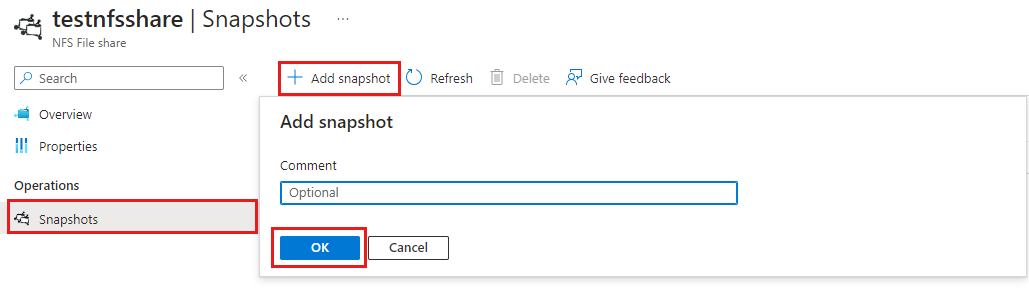
Momentopnamen van NFS-bestandsshares weergeven
U kunt alle momentopnamen voor een bestandsshare weergeven met behulp van Azure Portal, Azure PowerShell of Azure CLI.
Als u alle momentopnamen voor een bestaande bestandsshare wilt weergeven, meldt u zich aan bij Azure Portal en volgt u deze stappen.
Typ en selecteer opslagaccounts in het zoekvak boven aan Azure Portal.
Selecteer het opslagaccount met de NFS Azure-bestandsshare waarvan u de momentopnamen wilt weergeven.
Selecteer Bestandsshares voor gegevensopslag>.
Selecteer de bestandsshare waarvoor u de momentopnamen wilt weergeven.
Selecteer Momentopnamen van bewerkingen> en eventuele bestaande momentopnamen voor de bestandsshare worden weergegeven.
Een momentopname van een NFS Azure-bestandsshare herstellen
Als u een momentopname van een NFS Azure-bestandsshare wilt koppelen aan een Linux-VM (NFS-client) en bestanden wilt herstellen, volgt u deze stappen.
Voer de volgende opdracht uit in een console. Zie Koppelingsopties voor andere aanbevolen koppelingsopties. Als u de kopieerprestaties wilt verbeteren, koppelt u de momentopname met nconnect om meerdere TCP-kanalen te gebruiken.
sudo mount -o vers=4,minorversion=1,proto=tcp,sec=sys $server:/nfs4account/share /media/nfsWijzig de map zodat
/media/nfs/.snapshotsu de beschikbare momentopnamen kunt bekijken. De.snapshotsmap is standaard verborgen, maar u kunt er net als elke map toegang toe krijgen en lezen.cd /media/nfs/.snapshotsGeef de inhoud van de
.snapshotsmap weer.lsElke momentopname heeft een eigen map die als herstelpunt fungeert. Ga naar de map met momentopnamen waarvoor u bestanden wilt herstellen.
cd <snapshot-name>Geef de inhoud van de map weer om een lijst met bestanden en mappen weer te geven die kunnen worden hersteld.
lsKopieer alle bestanden en mappen van de momentopname naar een herstelmap om het herstellen te voltooien.
cp -r <snapshot-name> ../restore
De bestanden en mappen van de momentopname moeten nu beschikbaar zijn in de /media/nfs/restore map.
Momentopnamen van NFS-bestandsshares verwijderen
Bestaande momentopnamen van shares worden nooit overschreven. Ze moeten expliciet worden verwijderd. U kunt momentopnamen van shares verwijderen met behulp van Azure Portal, Azure PowerShell of Azure CLI.
Voordat u een momentopname van een share kunt verwijderen, moet u eventuele vergrendelingen in het opslagaccount verwijderen. Navigeer naar het opslagaccount en selecteer Instellingenvergrendelingen>. Als er vergrendelingen worden weergegeven, verwijdert u deze.
Als u een momentopname van een bestaande bestandsshare wilt verwijderen, meldt u zich aan bij Azure Portal en volgt u deze stappen.
Typ en selecteer opslagaccounts in het zoekvak boven aan Azure Portal.
Selecteer het FileStorage-opslagaccount dat de NFS Azure-bestandsshare bevat waarvoor u momentopnamen wilt verwijderen.
Selecteer Bestandsshares voor gegevensopslag>.
Selecteer de bestandsshare waarvoor u een of meer momentopnamen wilt verwijderen en selecteer vervolgens Momentopnamen van bewerkingen>. Eventuele bestaande momentopnamen voor de bestandsshare worden weergegeven.
Selecteer de momentopname(s) die u wilt verwijderen en selecteer vervolgens Verwijderen.
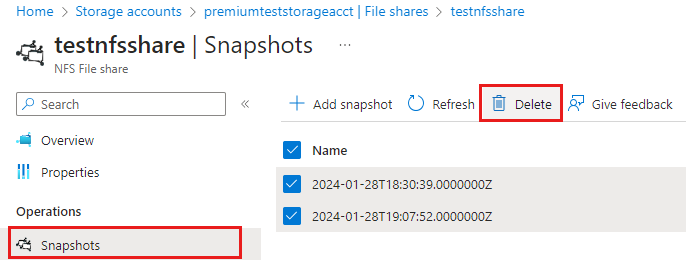
Zie ook
- Werken met momentopnamen van shares in: